O IGMail é um e-mail oferecido pelo o portal de notícias e provedor de internet IG, a empresa oferece 2GB gratuito de armazenamento para você ter bastante espaço para armazenar os seus e-mails. O IG oferece duas extensões de e-mail o @superig.com.br e @ig.com.br, este último, há alguns anos atrás estava disponível apenas para assinantes, hoje mesmo não sendo assinante do provedor de internet, você poder registrar uma conta de e-mail com o seu login seguido de @ig.com.br.
Atualmente, como o e-mail da IG é um produto que é gerenciado pela a Google, a caixa de entrada encontra-se em fase beta, pois assim como o Gmail recebeu um novo visual, o mesmo está sendo implantado no IGMail. Caso tenha interesse em saber como ficou o visual, há uma página no portal IG que tem um tour que explica. Clique aqui e confira!
O IGMail existe há alguns anos na web e oferece algumas vantagens, mesmo para não assinantes, como a segurança e comodidade dos produtos Google. Ao criar uma conta grátis, você tem direito a 15GB de espaço para receber e-mails em textos, fotos, vídeos, músicas sem se preocupar com o espaço de armazenamento.
Uma das grandes vantagens de ter um IGMail é ter segurança com os seus dados pessoais e poder disponibilizar da plataforma de e-mail da Google, ou seja, você poderá acessar o seu webmail com a sensação de estar navegando no Gmail, a mesma sensação que utilizadores do OiMail e iBestMail tem.
Como acessar o IGMail
1 – Clique no link https://login.ig.com.br
2 – Digite o seu e-mail e senha
3 – E clique em entrar
4 – Espere a página carregar e o seu e-mail será aberto. Se você não tiver uma conta de e-mail no IG, você poderá seguir a dica abaixo para criar uma.

IGMail – Como criar um endereço de e-mail
1 – Acesse a página https://email.ig.com.br/profile/create e preencha o formulário de acordo com o que é pedido. Caso você tenha dificuldades em preenche-lo, você poderá seguir o modelo do formulário abaixo, bastando apenas trocar os dados preenchidos pelo os seus.
– Nome completo: Bruce Ribeiro
– Escolha o seu e-mail: [email protected] (como dito inicialmente, você poderá escolher um nickname da sua preferência desde que ele esteja disponível. Poderá usar o mesmo que você já usa em outros provedores como o Hotmail, Yahoo, Gmail, AOL e etc..)
– Senha: Digite uma senha de pelo menos 8 caracteres com letras e números, como por exemplo: senha123 (claro que você não usará uma senha tão fácil o quanto a indicada, mas você poderá escolher uma da sua preferência.)
– Nível de senha: É recomendável que você digite uma senha forte ou no mínimo média para que outras pessoas não tentem acessar a sua conta, chutando data de nascimento, seu nome, nome de familiares e etc..
– Confirme a senha: Você deverá confirmar a sua senha, ou seja digitá-la novamente. No nosso exemplo, nós digitaríamos senha123
– Data de nascimento: A sua data de nascimento, no nosso exemplo seria 13/06/1991
– Sexo: Você deverá escolher o seu gênero, selecione masculino para homem e feminino para mulher
– Você é humano?: Nesse campo você deverá digitar tudo o que está escrito na imagem, o que pode ser números e letras. Lembre-se de dá um espaço para preencher os caracteres da próxima imagem.
Depois de criar, clique no botão “próximo passo” e digite um lembrete de senha que é algo que te fará lembrar a sua senha, como por exemplo a sua data de casamento, data de aniversário dos seus pais e etc.
E -mail alternativo: Digite um e-mail que você já tenha ou o e-mail de alguém da sua confiança para que se você perder a senha e não lembrar a resposta para o seu lembrete de senha, você poderá restaurar a sua senha solicitando a redefinição para o e-mail digitado.
Celular: Uma outra alternativa para recuperar as informações a sua conta, é digitando o número do seu celular.

Página que você deverá ver após configurar a sua conta de email. Caso você não veja essa página, tente fazer login novamente e se você receber alguma mensagem de erro, verifique se você conseguiu fazer o cadastro com sucesso. Caso você tenha conseguido e ainda ver uma mensagem de erro, publique nessa postagem através de um comentário o código ou mensagem que aparece quando você está tentando se conectar a sua conta. Talvez você consiga ajuda mais rápido tentando contatar o suporte da empresa IG.

Como configurar a sua conta IGMail no Thunderbird
1 – Faça o download e instalação do gerenciador de e-mail da Mozilla através do link:
2 – Na tela inicial do programa ou em “pastas locais”, clique em “configurar uma nova conta”

3 – Na tela seguinte, clique na opção “ignorar e usar meu e-mail existente”

4 – Digite o seu nome, o seu IGMail recém criado ou que você já tinha, a sua senha e clique no botão continuar

5 – Na última etapa, selecione o tipo de sincronização que o programa deve fazer. Selecione POP ou IMAP e clique em continuar.
Vídeo de como configurar o IGMail no Thunderbird
DICA: Você também pode acessar o seu webmail direto da página inicial de login do Google.

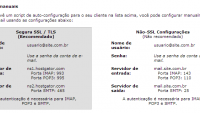
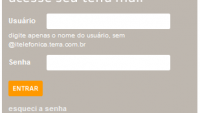
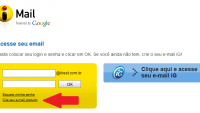

socorro